PDF印刷稿如何快速导出JPG格式图
1、 当我们收到一个PDF印刷文件时,在PS中打开是这样子的。背景透明,边距不对。这种情况下直接另存为JPG的话,跟原文件就相差很大,要怎么办呢。

2、打开Adobe Illustrator CC软件,如图,将文件拖入打开,
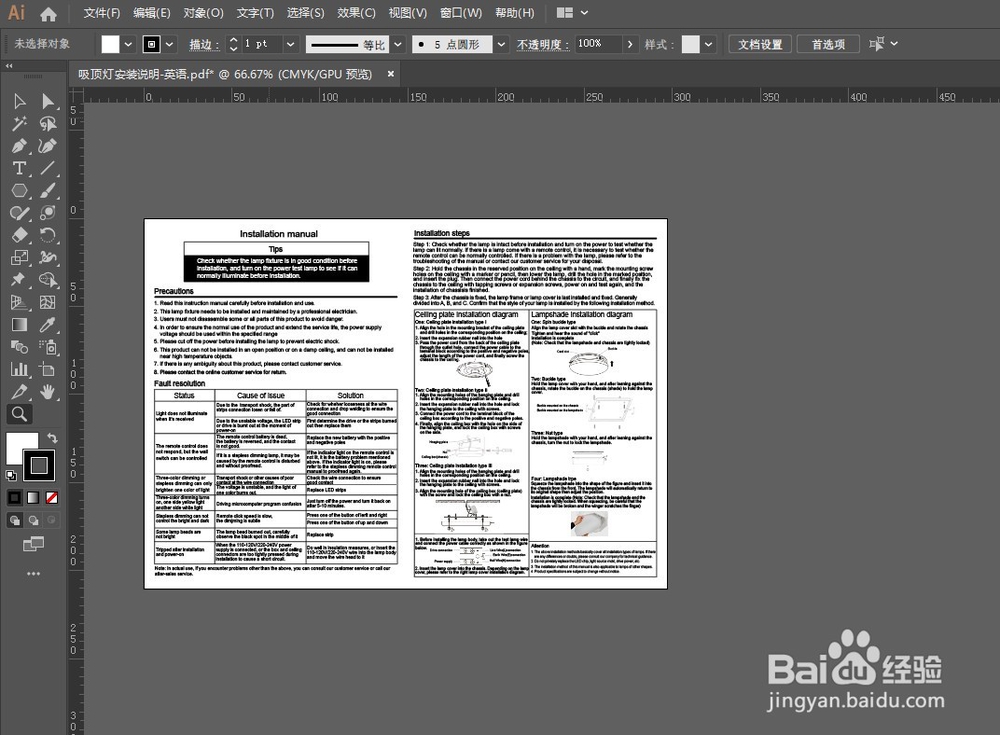
3、在菜单栏上找到文件栏,点击文件-导出-导出为,
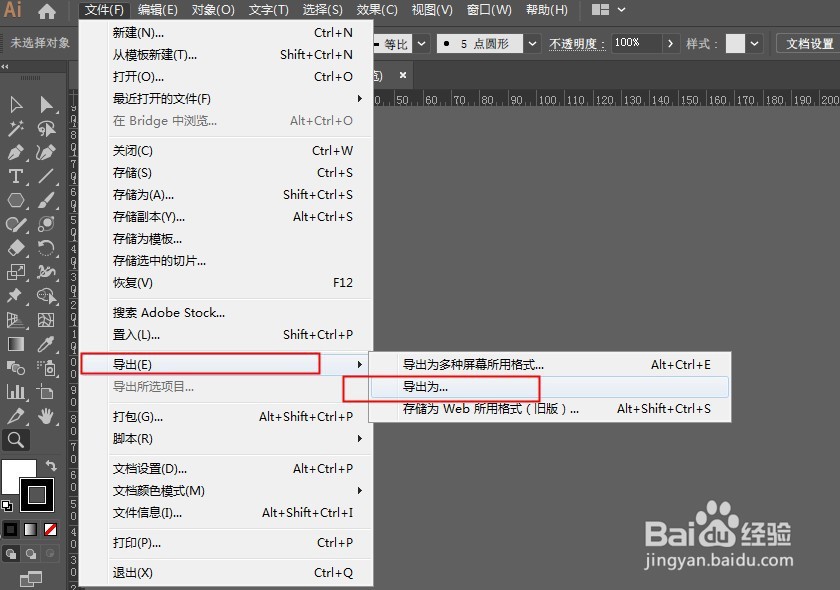
4、在导出窗口下方选择JPG格式。
注意事项:
1、要勾选“使用画板”
2、范围那里勾选全部,可以直接一次性导出所有页面。
3、如果要只导出其中某一面或其中几面,可以勾选范围,填上页面数字选区即可。
然后点击“导出”。
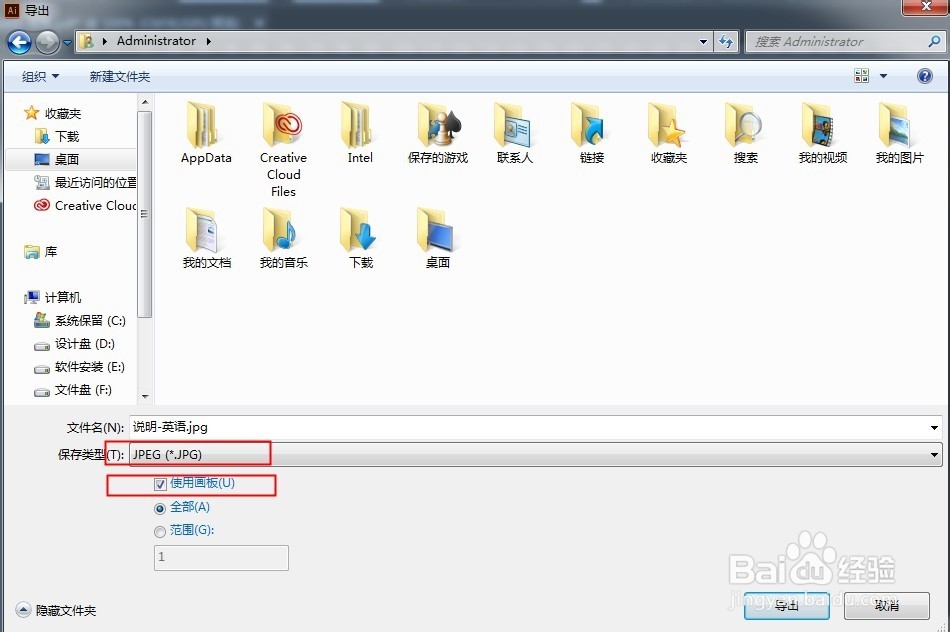
5、弹出来JPEG选项窗口,颜色模式选CMYK,印刷文件必须是CMYK色。
品质设置为最高品质,分辨率最好是300以上,印刷清晰度更高。
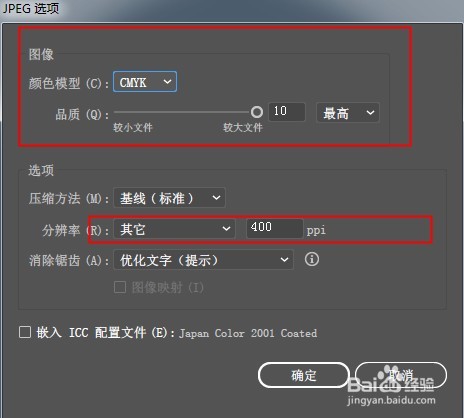
6、将导出的文件放到PS中就可以看到文件已经是正常的印刷图稿了。


声明:本网站引用、摘录或转载内容仅供网站访问者交流或参考,不代表本站立场,如存在版权或非法内容,请联系站长删除,联系邮箱:site.kefu@qq.com。
阅读量:69
阅读量:87
阅读量:36
阅读量:164
阅读量:30